[6] 데스크탑 PC서버만들기 - XE설치하기
 너에게제공
너에게제공
[6] 데스크탑 PC서버만들기 - XE설치하기
본격적으로 XE를 설치를 해볼 것이다.
XE 설치는 너무나 쉽다 초등학생도 할 수 있는 수준입니다.
본 설명은 데스크탑PC서버만들기 연관되어서 설치하는 방법을 기술한 것입니다.
그러기에 이전에 포스팅을 그대로 셋팅을 하셔야지 정상적인 진행이 됩니다.
XE코어 설치프로그램을 다운로드를 먼저 하자.
XE공식홈페이지
http://www.xpressengine.com
XE공식홈페이지 다운로드
http://www.xpressengine.com/index.php?mid=download&category=core
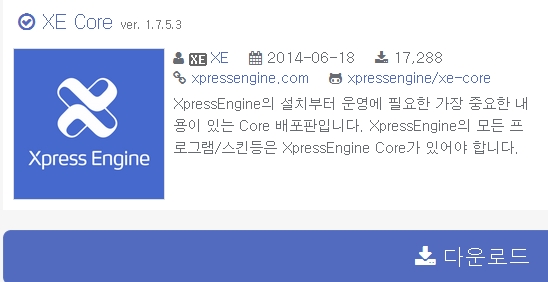
현재 2014년 7월 기준으로 XE 1.7.5.3 버전이 최신버전을 설치해봅시다.
다운로드를 합니다.
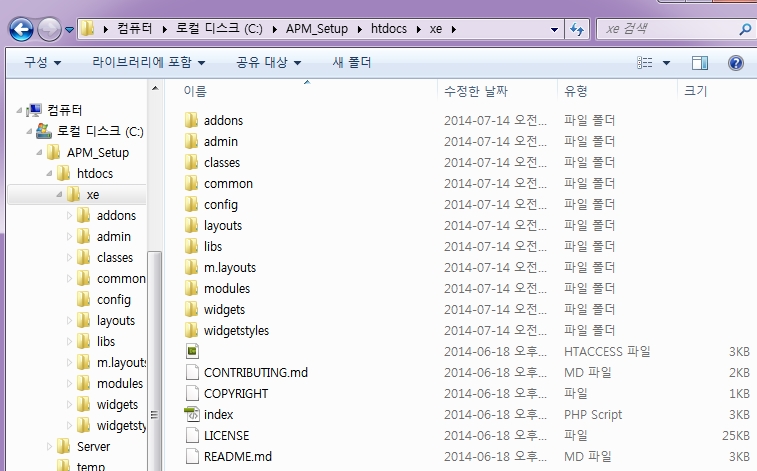
다운로드한 XE.zip을 압축을 풀어주세요.
APM 설치 폴더인 C:\APM_Setup\htdocs\xe 에 넣어주시면됩니다.
위와 스크린샷 처럼 파일을 옮겨주시면 됩니다.
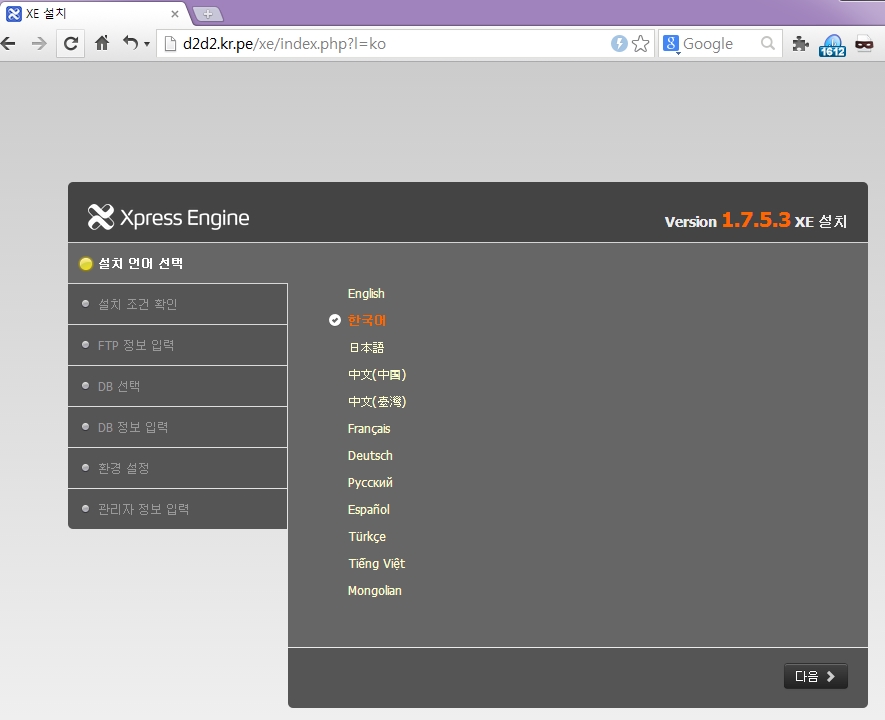
1.본 필자는 이전에 d2d2.kr.pe 도메인을 연결을 했기 때문에
d2d2.kr.pe/xe 이렇게 주소에 입력하시면 위와 같이 나옵니다.
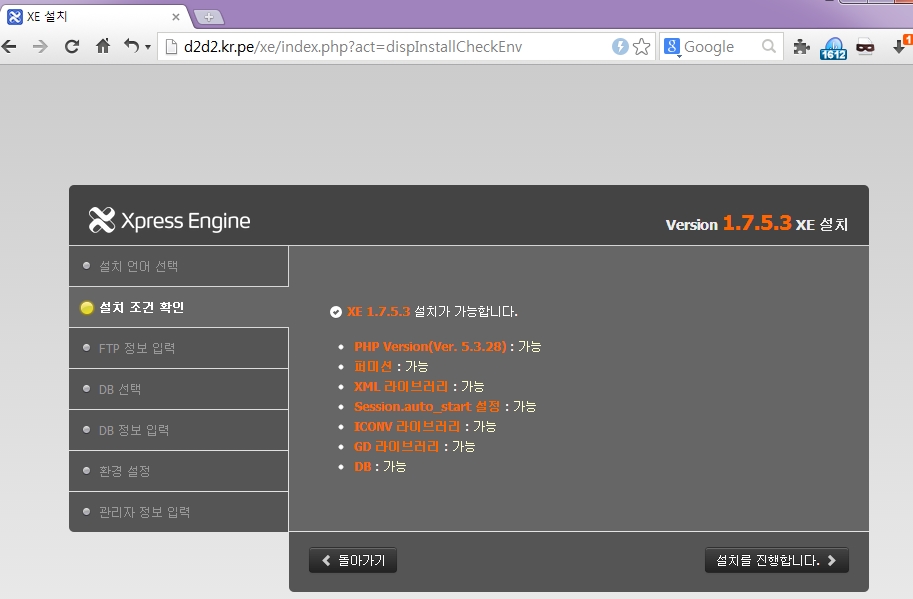
2. 설치 조건에 모든 가능한걸로 표시가 나옵니다.
설치를 진행을 하시면 됩니다.
*PHP 버전이 낮은 사람들은 권장이라고 나올 것입니다.
XE 1.7.x 버전 이상부터는 PHP버전이 5.3.x 이상을 권장하기 때문입니다.
추후 포스팅에서 PHP버전 패치하는 방법을 포스팅 할 것이며 , 현재는 설치는 진행해도 무관합니다.
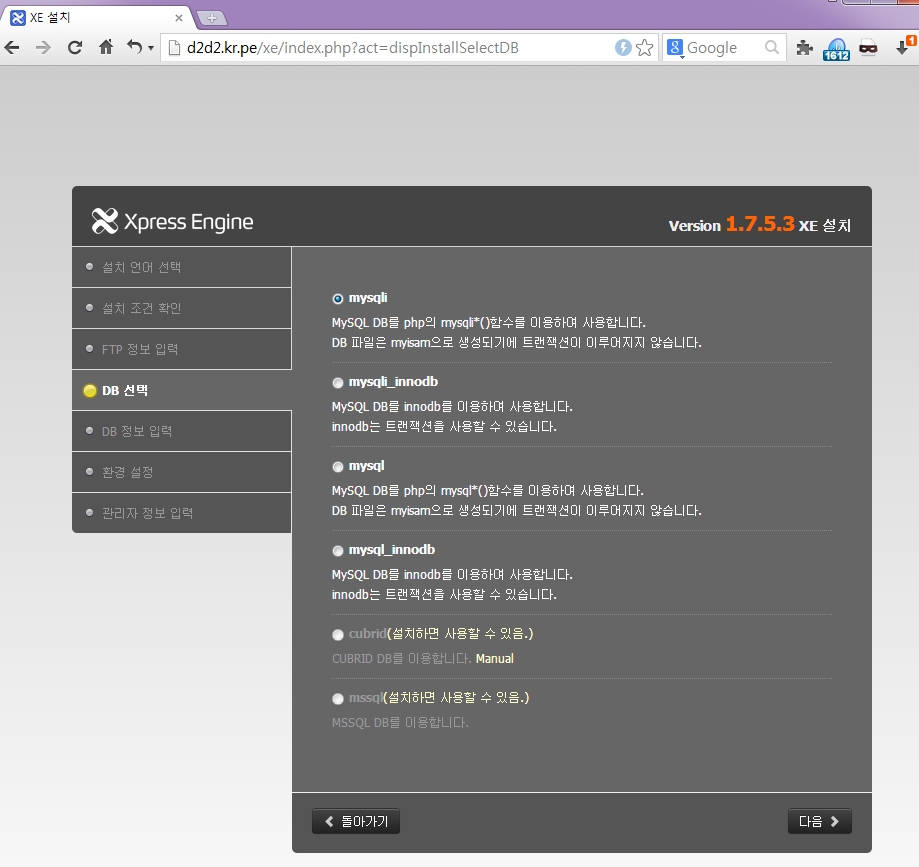
3.우리는 Mysql DB를 사용을 하기 때문에 최상단인 mysqli를 선택을 하시면 됩니다.
mysql보다는 mysqli이 조금 더 우수하기 때문에 mysqli를 선택합니다.
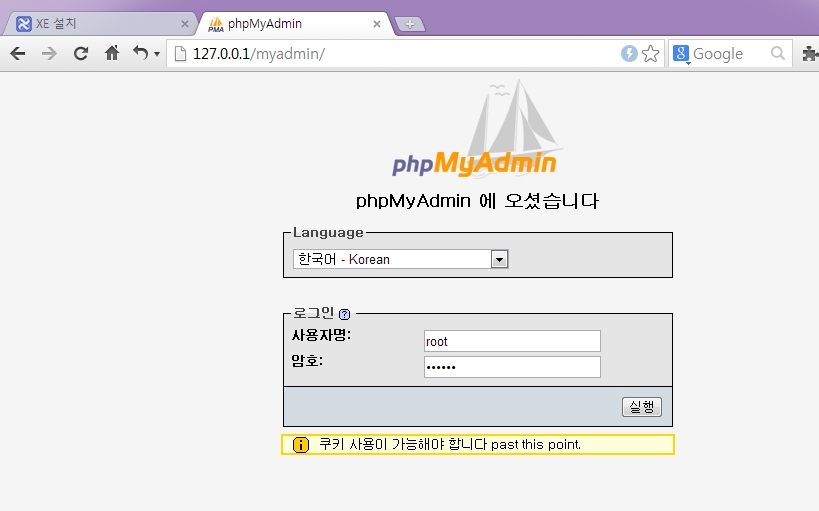
4. 데이터베이스를 생성을 하기 위해서 127.0.0.1/myadmin/ 으로 접속을 하십시요.
계정은 모르신다고요? 기본 ID : root PW : apmsetup 입니다.
[2] 데스크탑 PC서버만들기 - Apmsetup설치하기 글을 참조 하시면 됩니다.
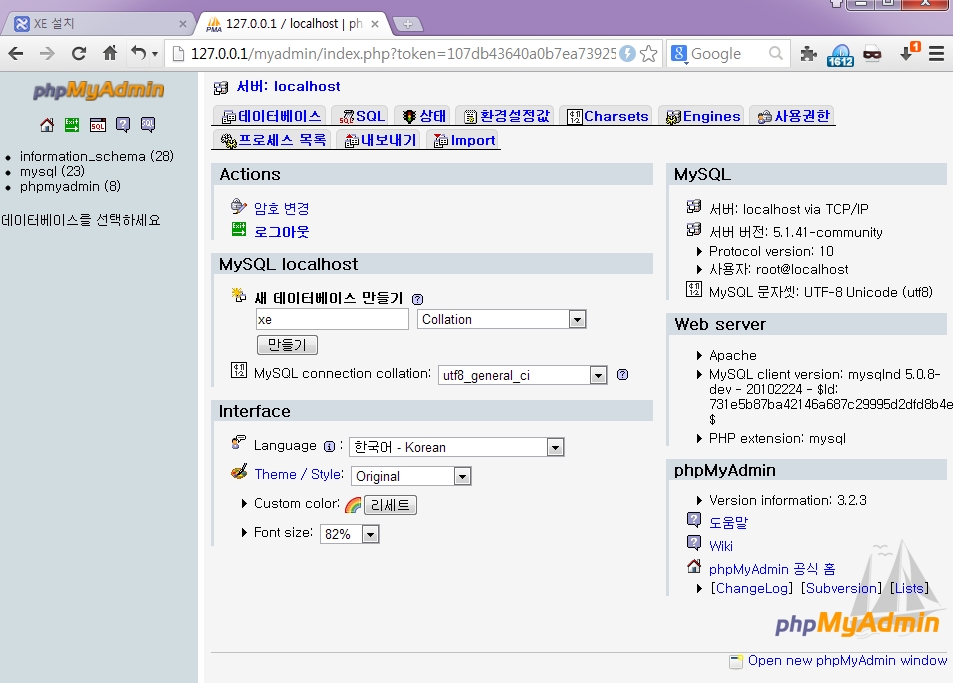
5. XE의 데이터 정보를 담을 데이터베이스를 만들어야 합니다.
가운데 보시면 "새 데이터베이스 만들기"라고 보실 수 있습니다.
저는 데이터베이스 이름을 "xe"이라고 새 데이터베이스를 만들기 합니다.
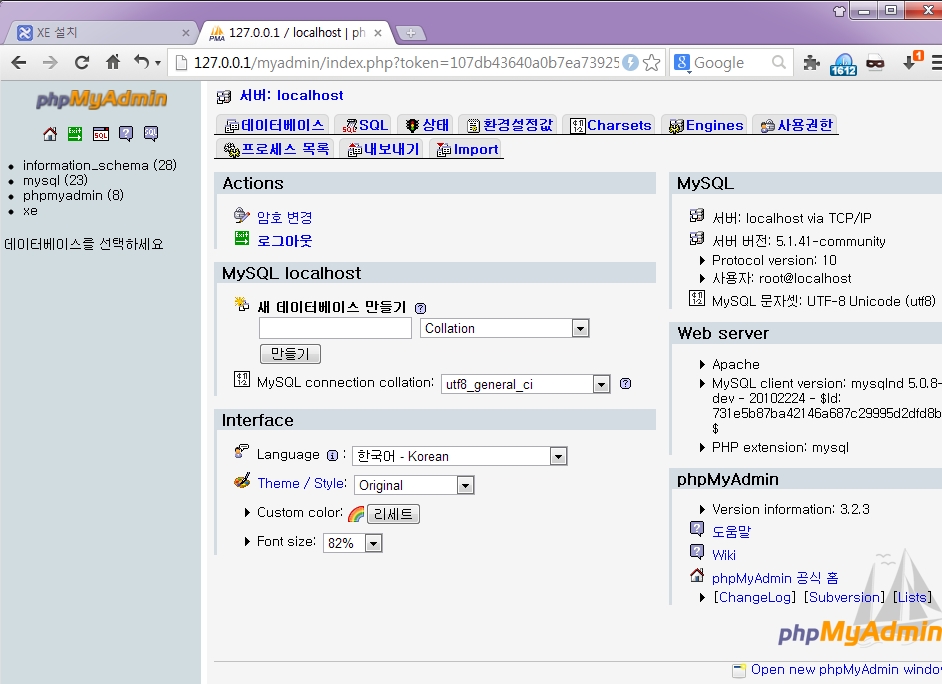
6. 새로고침을 하시면 왼쪽에 "xe" 데이터베이스가 생길 걸 확인 할 수 있습니다.
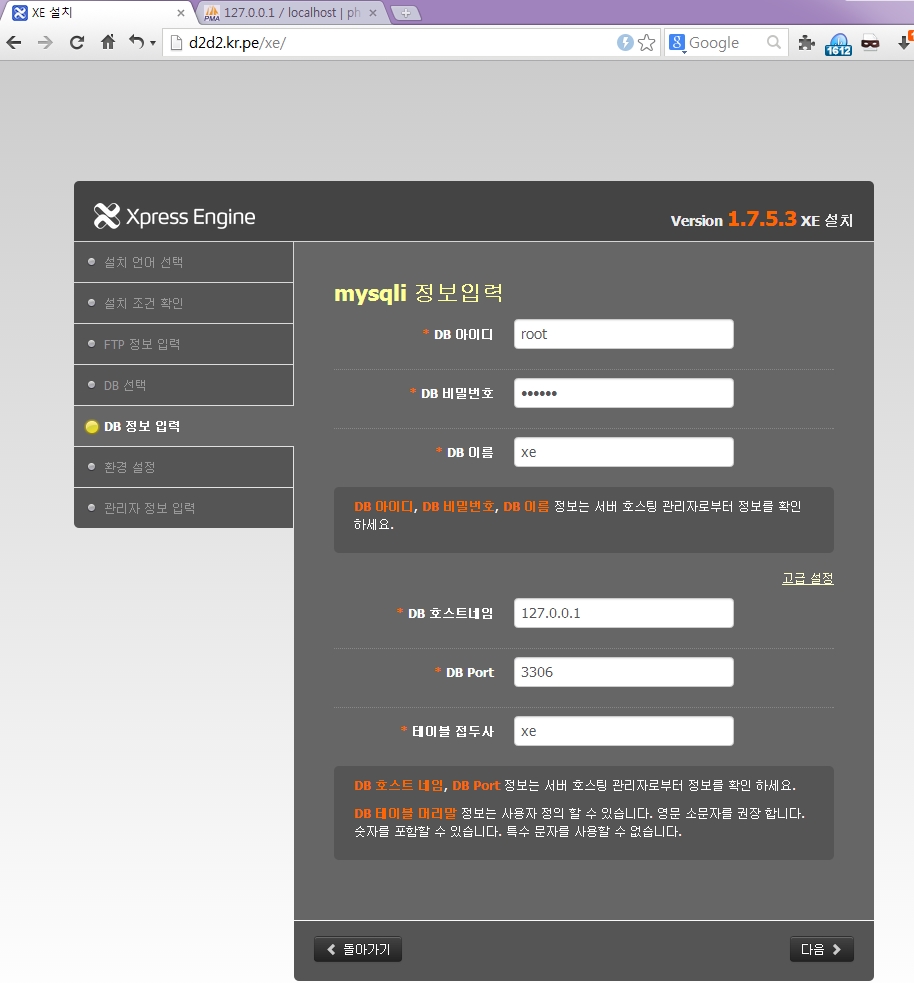
7. 이제 DB 정보 입력을 천천히 적어주시면 됩니다.
DB 아이디 , DB 비밀번호는 앞전에 127.0.0.1/myadmin/ 로그인 할 때 계정이 되겠죠.
DB이름은 방금 "xe"데이터베이스를 만들었으니 xe 적어주시면 됩니다.
아래 쪽은 크게 건들일 것이 없습니다. 127.0.0.1을 적어주시거나 localhost를 적어주시면 됩니다.
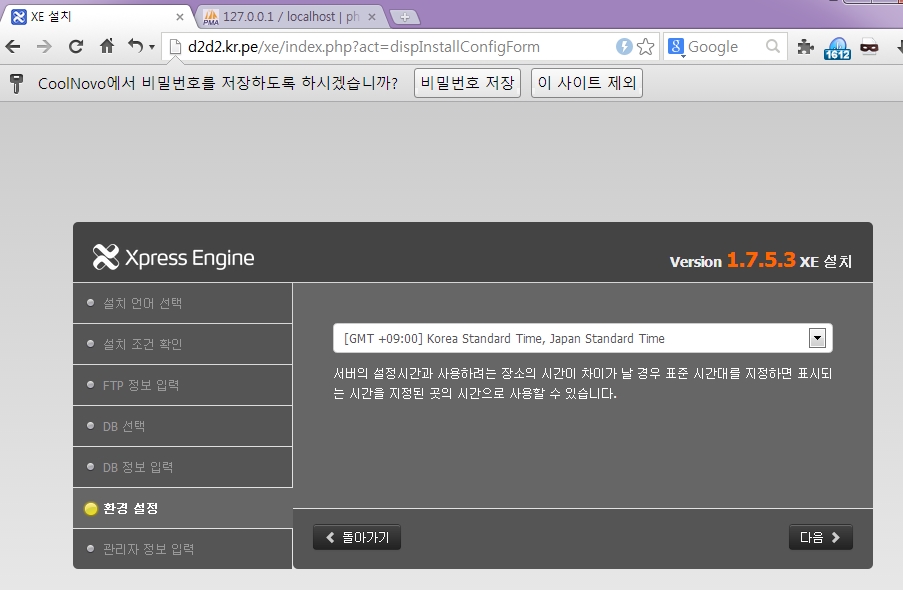
8. 환경 설정 기본 한국시각으로 되어 있기 때문에 다음 눌러서 진행합니다.
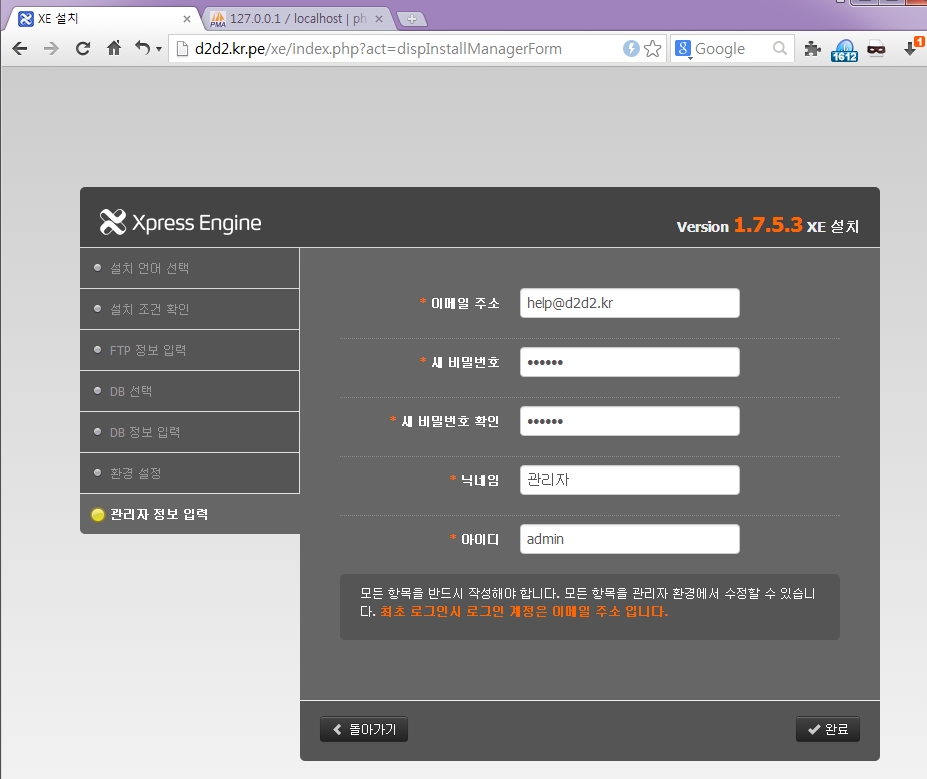
9. 마지막 단계입니다. 사이트의 관리자 ID를 생성을 하는 것입니다.
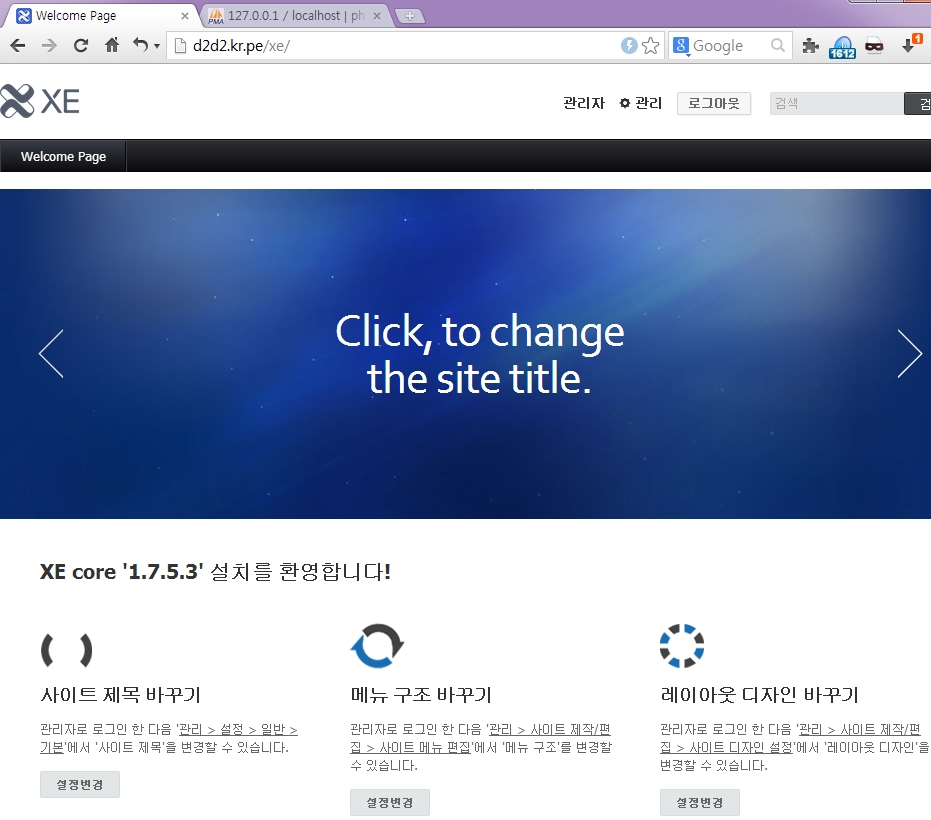
10. 정상적으로 설치가 되면 XE기본 페이지가 위와 같이 나오게 됩니다.^^
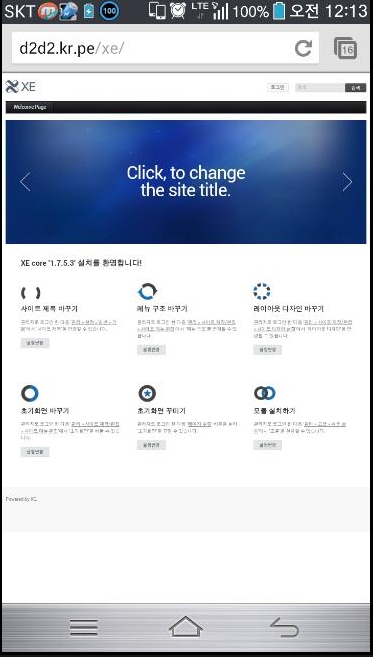
11. 외부에서 접속이 잘 되는지 확인도 해보았습니다.^^
이로써 XE설치하기가 완료 되었습니다.
XE를 이용하시면 간단한 사이트를 단시간에 만들기 때문입니다.
제로보드4는 옛날 것이기 때문에 사용하지 않습니다.
현재 제로보드4으로 운영되는 사이트는 해킹이 매우 쉽기 때문에 사용하지 않습니다.




